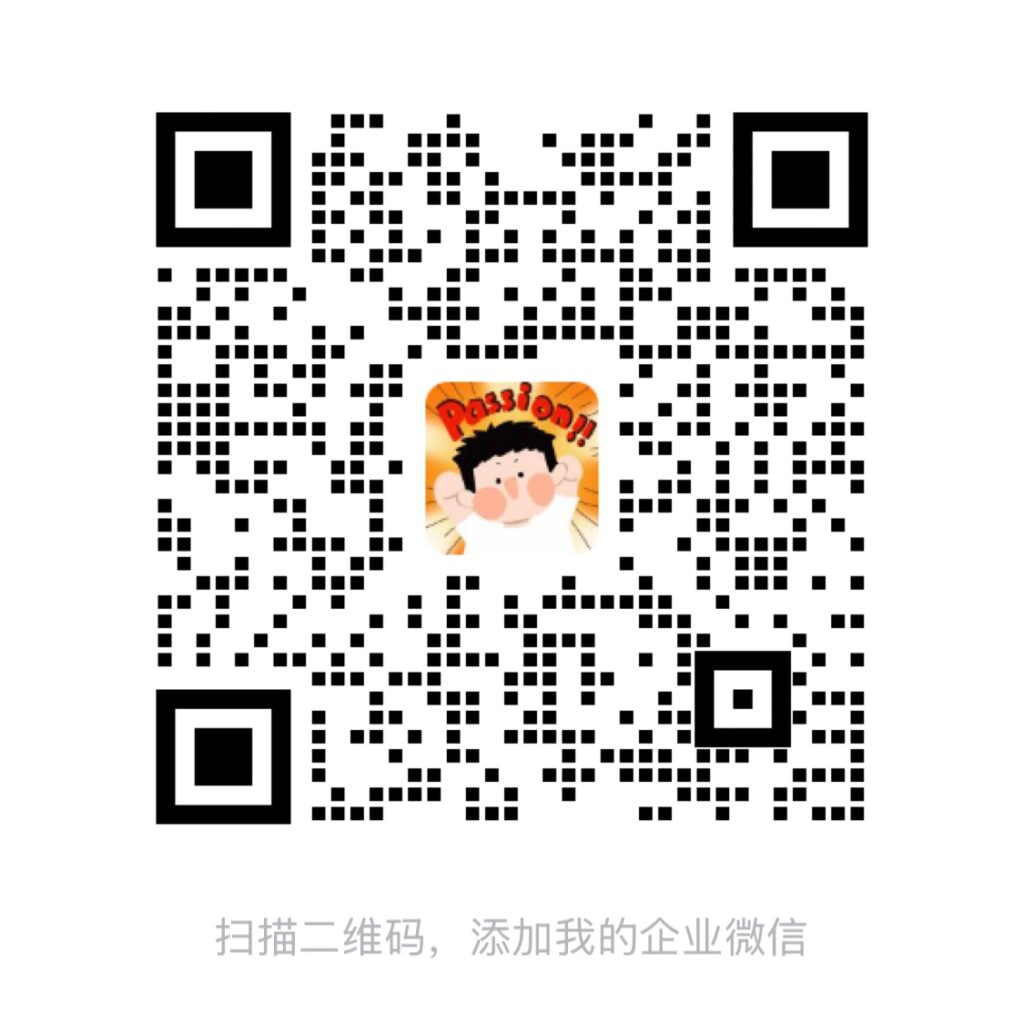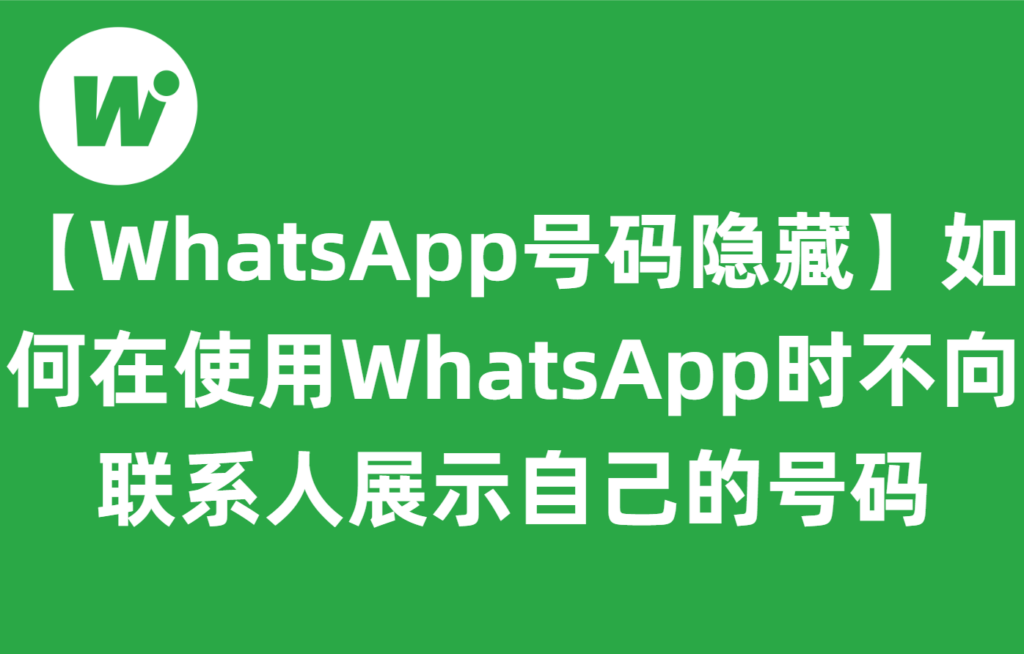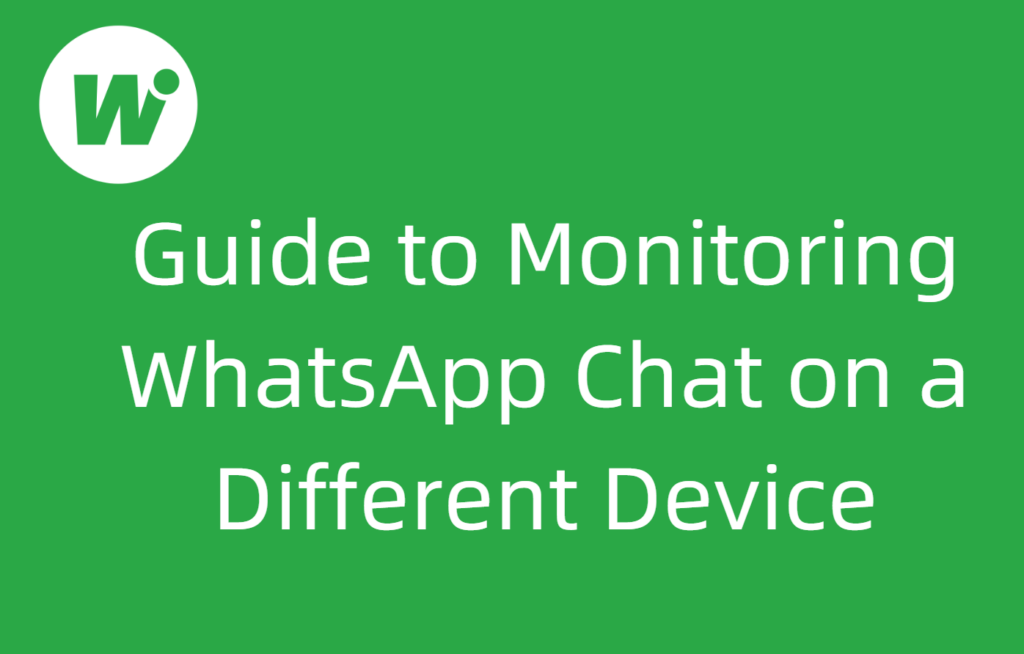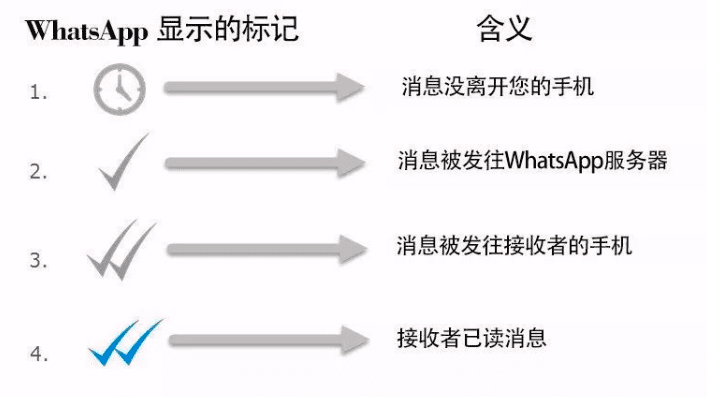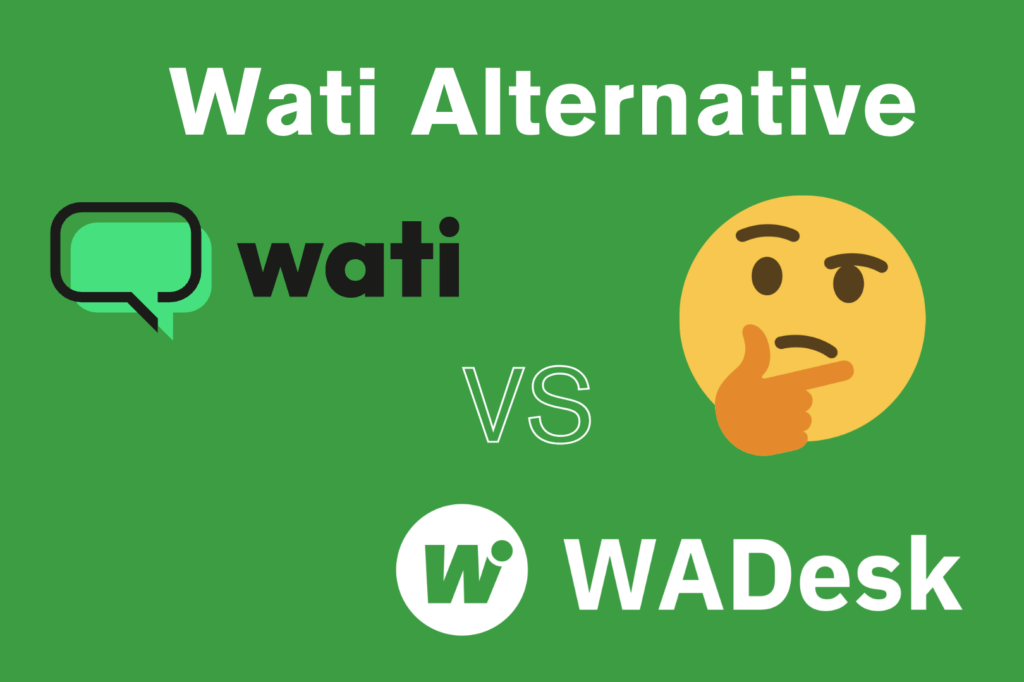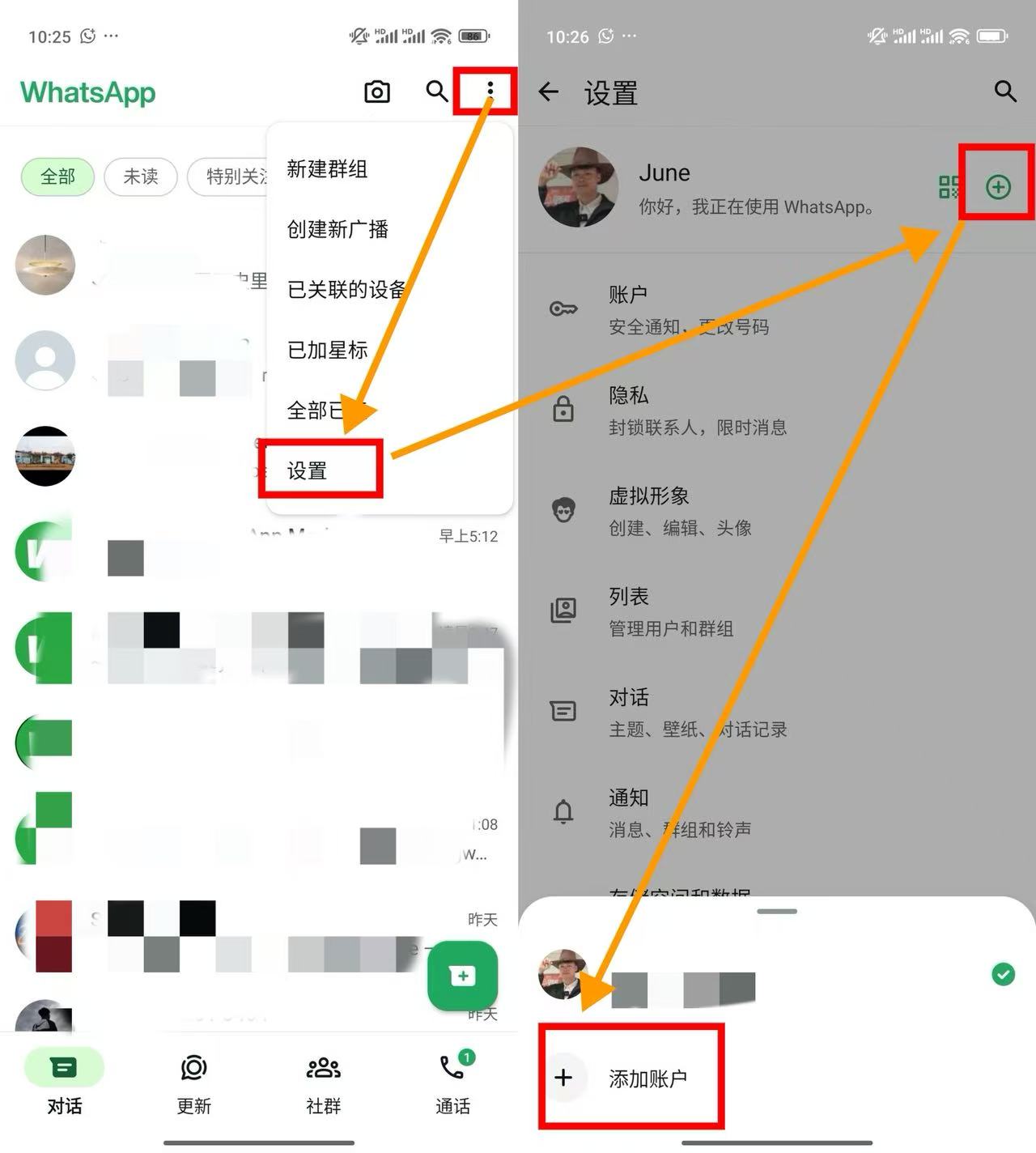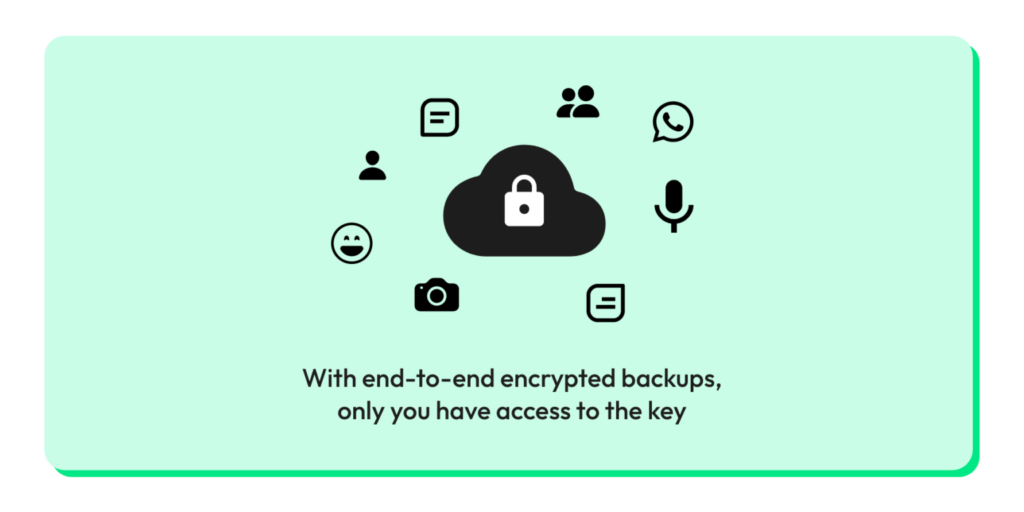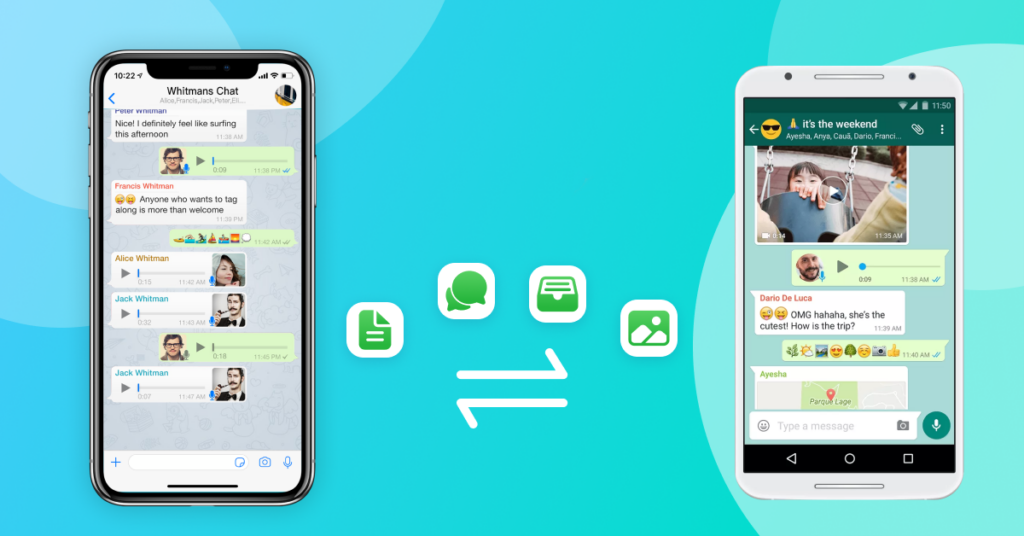
意外总是防不胜防,前一天还运作如常的手机,翌日可能就会突然失灵,导致 WhatsApp 的聊天记录和重要文件统统丢失。如果不想出事才亡羊补牢,平日就应该做好 WhatsApp 备份,确保自己有需要时就能立即从 WhatsApp 备份还原,将不便减到最少。
本文章将介绍三种方法帮您WhatsApp聊天记录备份到电脑,并推荐一个万无一失的数据备份方法——WADesk自动备份WhatsApp聊天记录到电脑
WhatsApp 备份的重要性
凡事都应该有 Plan B,随着 WhatsApp 逐渐成为人们主流的通讯软件,不少人从日常交流到商业会谈都越来越依赖 WhatsApp,因此 WhatsApp 备份的重要性毋庸置疑。
如果你还是觉得 WhatsApp 备份可有可无,以下为你列举 3 个 WhatsApp 备份的重要性:
1.防止数据丢失
WhatsApp的聊天记录和媒体文件可能因为多种原因而丢失,例如手机损坏、系统崩溃、应用程序错误、恶意软件攻击等等。经常的WhatsApp备份可以确保你的聊天记录和媒体文件不会因意外而遭到损毁。
2.换新手机时更方便
当你换新手机时,WhatsApp备份可以方便你将聊天记录从原有的设备,轻松转移到新设备上,让你不用翻查旧手机寻找重要信息。
3.保存重要信息
有些WhatsApp聊天记录可能包含重要的信息,例如商务交流、重要的会议记录、合同细节、旅行回忆、重要的家庭时刻等等,而WhatsApp备份可以助你保存这些重要的信息,以便在需要时能够更快速还原。
正常情况下,WhatsApp会每天自动执行备份工序,并将文件存储在手机的存储器中。当然,你也可以更改设置,将WhatsApp对话备份到Google云端硬盘或iCloud。
WhatsApp备份至Google云端硬盘(适用于Android)
- 在手机上安装Google Drive并登录你的账号
- 开启WhatsApp应用程序
- 点击更多选项 > 设置 > 对话 > 对话备份 > 备份到Google云端硬盘
- 选择备份频率,包括「当我点击备份时」、「每日」、「每周」或「每月」
- 选择或添加Google账户
- 选择WhatsApp备份时的连接要求,包括「只有Wi-Fi连接时」及「Wi-Fi或移动数据」
- 完成WhatsApp备份设置
WhatsApp备份至iCloud(适用于iOS)
- 安装iOS 12或更新版本,开启iCloud云端硬盘并登录
- 开启WhatsApp应用程序
- 前往WhatsApp设置>对话>对话备份>立即备份
- 选择备份频率,包括「当我点击备份时」、「每日」、「每周」或「每月」
- 选择需要备份的资料,除了对话与多媒体档案,你也可以一并备份影片
- 完成WhatsApp备份设置
使用WADesk进行WhatsApp备份 – 电脑版
除了用手机进行 WhatsApp 备份,你也可以通过 WADesk 客户端进行备份:
- 打开浏览器,访问 https://wadesk.io/
- 点击「下载中心」,选择下载 windows 或 mac 相应系统的安装包并安装
- 启动 WAdesk 客户端,注册并登录
- 扫码登录 WhatsApp
- 默认消息记录备份功能是开启的,WADesk分为本地数据备份和云端数据备份:
①本地数据备份:你可以在WADesk前台的右下角设置-数据备份中心查看,WADesk会帮您把所有联系人,聊天记录,和群成员都帮你进行备份,即使帐号不小心被封也不怕。
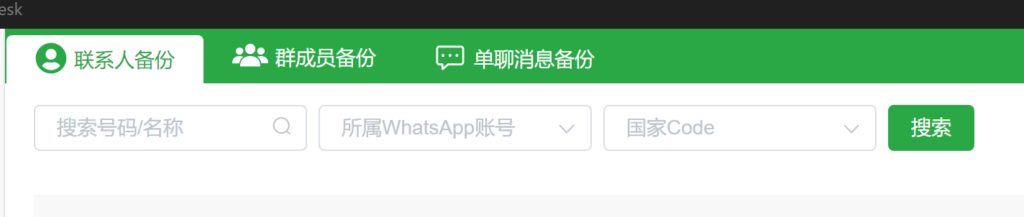
②云端数据备份:如果您开通的是WADesk团队版,您将拥有一个专属的后台管理系统进行数据备份,备份效果更加直观,而且你可以选择任意员工的帐号进行随时随地的查看:https://wadesk.io/team/
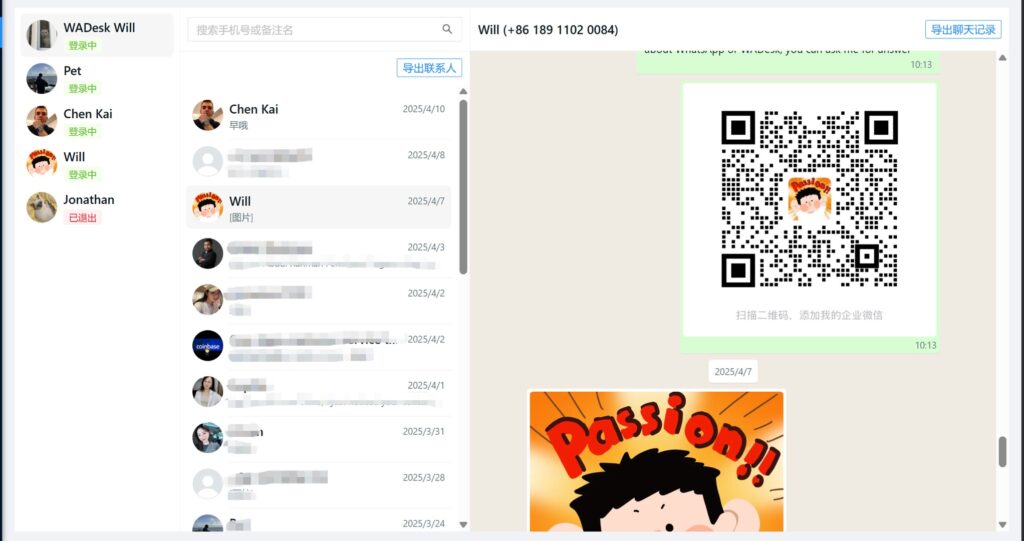
开通WADesk团队版打开https://wadesk.io/team/ ,转到会话消息即可查看。
如果您对WhatsApp备份聊天记录还有疑问,或者对WADesk感兴趣,欢迎联系Will获取免费试用~
【WhatsApp】:https://wa.me/8618911020084
【Telegram】:https://t.me/WADesk_Will
想了解更多外贸知识?
WhatsApp解封/非官方/收不到验证码
WADesk的防封机制/特色功能都有哪些?
扫码进群,一起交流一起赚大钱!